jenkins04-构建触发器
- Jenkins自动化是指项目按照一定的规则自动执行,这些规则被称为项目触发条件。
- Jenkins内置支持cron、pollSCM、upstream三种方式。其他方式可以通过插件来实现。
1、Jenkins内置触发器
- 对于触发条件,可以从两个维度来区分:时间触发和事件触发。
- 时间触发是指定义一个时间,时间到了就会触发项目执行。
- 定时执行:cron
- 轮询代码仓库:pollSCM
- 事件触发就是发生了某个事件就触发pipeline执行。这个事件可以是你能想到的任何事件。比如手动在界面上触发、其他job主动触发、HTTP API Webhook触发等。
- 由上游任务触发:upstream
- 时间触发是指定义一个时间,时间到了就会触发项目执行。
- 有两种方法配置触发器:
- (1)在Jenkins Web上配置
- (2)写在pipeline中
- 在Jenkins pipeline中使用trigger指令来定义时间触发。tigger指令只能被定义在pipeline块下。
- 注意:需要手动触发一次任务,让Jenkins加载pipeline后,trigger指令才会生效。
- 在Jenkins pipeline中使用trigger指令来定义时间触发。tigger指令只能被定义在pipeline块下。
1.1、定时执行:cron
- 定时执行就像cronjob,到时间就执行。它的使用场景通常是执行一些周期性的job,如每夜构建。
- Jenkins trigger cron语法采用的是UNIX cron语法(有些细微的区别)。
- 一条cron包含5个字段,使用空格或Tab分隔,格式为:MINUTE HOUR DOM MONTH DOW。
- 每个字段的含义为:
- MINUTE:每小时的第几分钟,取值范围为0∼59。
- HOUR:每天的第几小时,取值范围为0∼23。
- DOM:每月的第几天,取值范围为1∼31。
- MONTH:月份,取值范围为1∼12。
- DOW:每周的第几天,取值范围为0∼7。0和7代表星期天。
- 还可以使用以下特殊字符,一次性指定多个值。
- *:匹配所有的值
- M-N:匹配M到N之间的值。
- M-N/X or */X:匹配指定范围或整个有效范围,并以X为步长的值。
- A,B,· · ·,Z:使用逗号枚举多个值。
- 在一些大型组织中,会存在同一时刻执行多个的定时任务的情况,比如每天的零点(0 0 * * *)执行任务,这样会产生负载不均衡。在Jenkins trigger cron语法中使用“H”字符来解决这一问题,H代表hash。(H符号可以被认为是一个范围内的随机值,但它是作业名称的哈希值,而不是一个随机函数,因此该值对于任何给定的项目都保持稳定。)
- 对于没必要准确到零点执行的任务,cron可以这样写:H 0 * * *,代表在0点0分至0点59分之间任何一个时间点执行。
- 需要注意的是,H应用在DOM(一个月的某一天)字段时会有不准确的情况,因为一个月可能是31天,也可能是28天。
- Jenkins trigger cron还设计了一些人性化的别名:@yearly、@annually、@monthly、@weekly、@daily、@midnight和@hourly。它们使用哈希值进行自动平衡。
- @hourly与H * * * *相同,代表一小时内的任何时间;
- @midnight代表在凌晨00:00到02:59之间的某个时间。
#每隔15分钟(可能在:07、:22、:37、:52) H/15 * * * * #在每小时的前半个小时每十分钟(三次,可能在:04、:14、:24) H(0-29)/10 * * * * #每周一到周五,从09:45到16:45每两个小时执行一次 45 9-16/2 * * 1-5 #每周一到周五,从08:00到15:00每两个小时执行一次(可能在09:38、11:38、13:38、15:38) H H(8-15)/2 * * 1-5 #除12月外,每月1日和15日每天一次 H H 1,15 1-11 *
1、在Jenkins Web上配置
- 已有项目:Jenkins --> My Views --> [项目名称] --> Configure
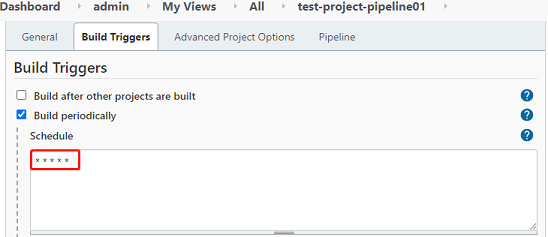
2、在pipeline中配置
pipeline {
agent any
triggers { //定时触发
cron('* * * * *')
}
stages {
stage('Hello') {
steps {
echo 'Hello World'
}
}
}
}
2.2、轮询代码仓库:pollSCM
- 轮询代码仓库是指定期到代码仓库询问代码是否有变化,如果有变化就执行。轮询的时间间隔越短越好,因为构建的间隔时间越长,在一次构建内就可能会包含多次代码提交。当构建失败时,你无法马上知道是哪一次代码提交导致了构建失败。
- 事实上,如果代码有变化,最好的方式是代码仓库主动通知Jenkins,而不是Jenkins频繁去代码仓库检查。那这种方式存在的意义是什么?在一些特殊情况下,比如外网的代码仓库无法调用内网的Jenkins,或者反过来,则会采用这种方式。
1、在Jenkins Web上配置
- 已有项目:Jenkins --> My Views --> [项目名称] --> Configure
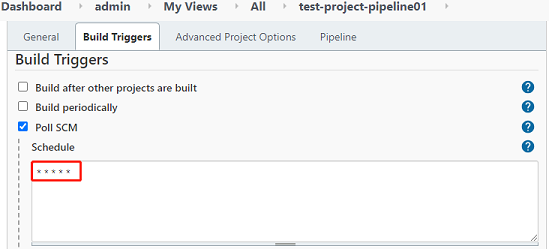
2、在pipeline中配置
- 如果代码仓库http://10.1.1.11:18080/group01/project01-private.git中的dev分支有变化,就会触发该pipeline。
pipeline {
agent any
triggers { //定时扫描代码仓库
pollSCM('* * * * *')
}
stages {
stage('git-clone') {
steps {
git credentialsId: '18729147-da8c-49c5-8573-4bdb05984519', url: 'http://10.1.1.11:18080/group01/project01-private.git', branch: 'dev'
}
}
}
}
2.3、由上游任务触发:upstream
- 当B任务的执行依赖A任务的执行结果时,A就被称为B的上游任务。在Jenkins 2.22及以上版本中,trigger指令开始支持upstream类型的触发条件。upstream的作用就是能让B pipeline自行决定依赖哪些上游任务。
- 将upstream定义在下游任务中。这时,当执行上游任务时,就会自动触发下游任务。
- 当upstreamProjects参数接收多个任务时,使用逗号","分隔。threshold参数是指上游任务的执行结果是什么值时触发,hudson.model.Result是一个枚举,包括以下值:
- ABORTED:任务被手动中止。
- FAILURE:构建失败。
- SUCCESS:构建成功。
- UNSTABLE:存在一些错误,但不至于构建失败。
- NOT_BUILT:在多阶段构建时,前面阶段的问题导致后面阶段无法执行。
1、在Jenkins Web上配置
- 已有项目:Jenkins --> My Views --> [项目名称] --> Configure
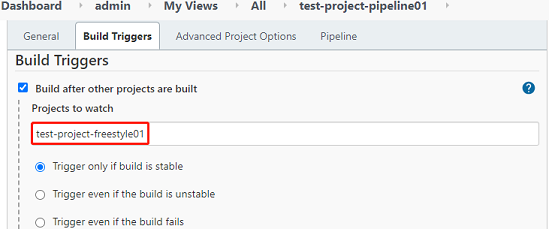
2、在pipeline中配置
- 执行上游任务test-project-freestyle01或test-project-pipeline02,且其执行状态是成功的,就会触发该pipeline。
pipeline {
agent any
triggers { //由上游任务触发
upstream(upstreamProjects: 'test-project-freestyle01, test-project-pipeline02', threshold: hudson.model.Result.SUCCESS)
}
stages {
stage('Hello') {
steps {
echo 'Hello World'
}
}
}
}
2、GitLab通知触发
- GitLab通知触发是指:GitLab发现源代码有变化时,就会触发Jenkins执行构建。
- 开发推代码触发Jenkins执行构建,如图所示。
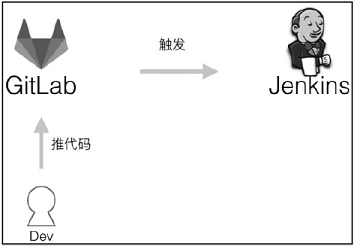
- 由GitLab主动通知进行构建的好处是显而易见的,这样很容易就解决了我们之前提到的轮询代码仓库时“多久轮询一次”的问题,实现每一次代码的变化都对应一次构建。
示例:使用jenkins的test-project-pipeline01项目,Gitlab的http://10.1.1.11:18080/group01/project01-private.git代码仓库。
1、安装GitLab(gitlab-plugin)插件
2、Jenkins:暴露一个webhook
- Jenkins --> My Views --> [项目名称] --> Configure
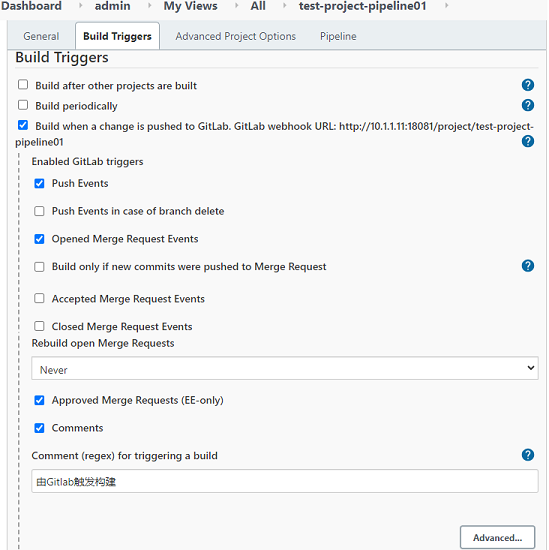
- 可以看到Jenkins会暴露一个webhook:http://10.1.1.11:18081/project/test-project-pipeline01
- 注意,不论是单分支的pipeline项目还是多分支的pipeline项目,它们暴露的webhook的地址格式都是:/project/<项目名>,而不是/job/<项目名>。
- 这个webhook的调用权限取决于以下两个设置项:
- Jenkins全局权限设置。
- 该pipeline是否设置了“Secret token”。
- 不论Jenkins全局权限如何设置,基于安全的考虑,一般都会为该pipeline生成一个Secret token,只有带上Secret token的请求才会被处理。Secret token 的生成也很简单。只需单击页面上的“Advanced”按钮,就可以看到一个“Secret token”输入框,推荐单击其右下角的“Generate”按钮自动生成Secret token,而不是手动输入。
- 注意。需要保存生成的Secret token,因为在接下来的步骤中会使用到。
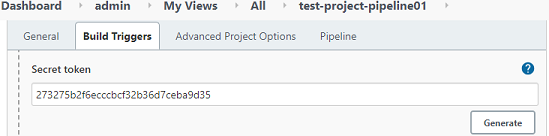
3、GitLab:配置通知Jenkins
(1)登录有权限的GitLab用户 --> 点击代码仓库[group01 / project01-private] --> Settings
- 将Jenkins暴露的webhook和生产的Secret token复制到相应输入框中。
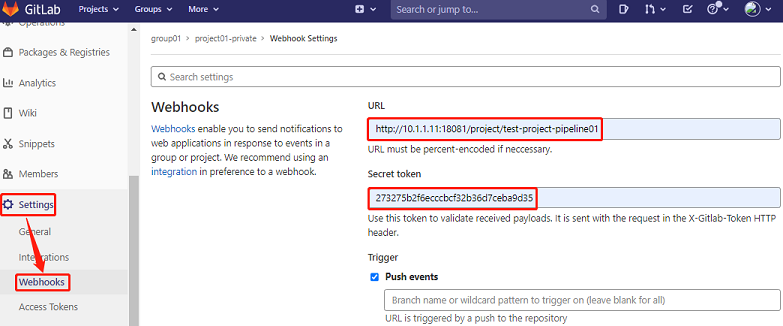
- 报错:"Url is blocked: Requests to localhost are not allowed"
- 开启webhook功能:使用管理员用户root登录到后台,勾选"Allow requests to the local network from web hooks and services"。
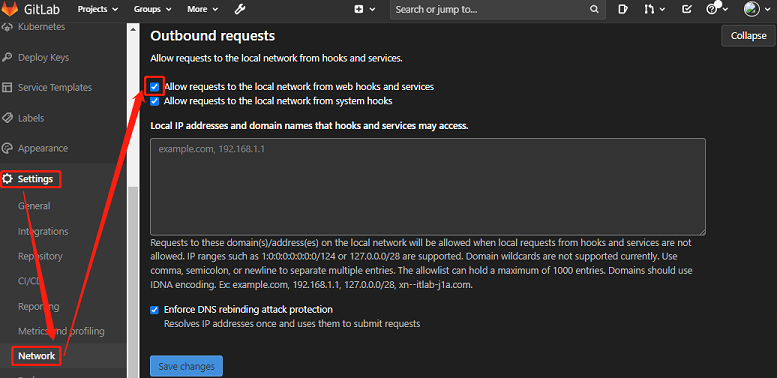
(2)测试整个链路是否通了
- 在GitLab上添加好这个webhook后,可以跳到表单下方,有一个已添加的webhook列表,找到刚刚创建的webbook。单击“Test”按钮,选择“Push events”,GitLab就会向该webhook发送一个event。
- 再回到Jenkins上该项目的详情页,在构建历史中,可以看到被GitLab 触发的构建都会被标记为“Started by GitLab push by user02”,这就说明链路已经通了。
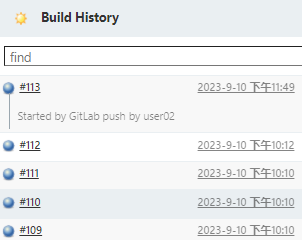
4、将构建状态信息推送到GitLab(没有实验成功)
- 当Jenkins执行完构建后,还可以将构建结果推送到GitLab的相应commit记录上,这样就可以将构建状态与commit关联起来。
(1)创建GitLab Tokens
- 注意,保持生成的token
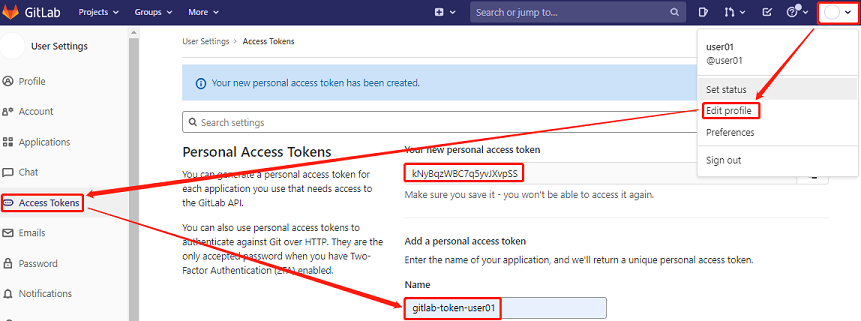
(2)创建jenkins凭据
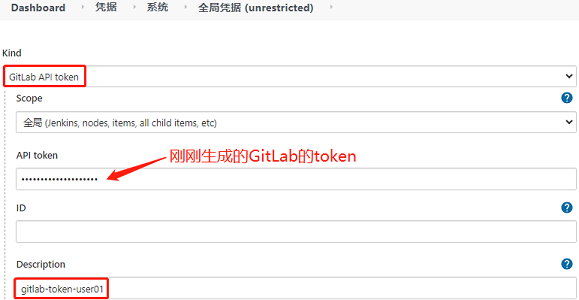
(3)链接GitLab
- Jenkins --> Configure System --> [Gitlab]
- 配置好后,单击“Test Connection”按钮,如果返回Success,就说明集成成功了。
- 注意,“Connection name”的值gitlab-token-user01在后面会用到。
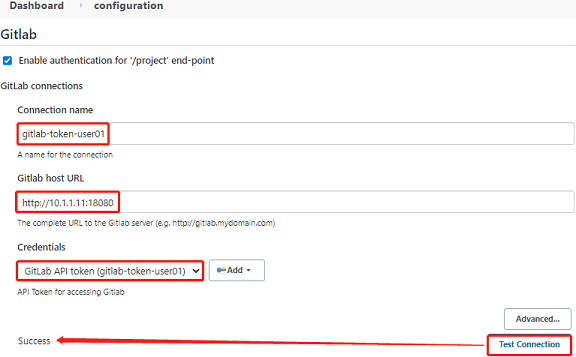
(3)在pipeline的post部分,将构建结果更新到GitLab的相应commit记录上。
- 除此之外,还需要在options部分加入gitLabConnection配置,同时传入“gitlab-token-user01”参数。
- “gitlab-token-user01”参数就是上面的“Connection name”。
pipeline {
agent any
stages {
stage('Hello') {
steps {
echo 'Hello World'
error 'hhhhhhhhhhhhhhhhh'
}
}
}
post {
success {
updateGitlabCommitStatus name: 'Hello', state: 'success'
}
failure {
updateGitlabCommitStatus name: 'Hello', state: 'failed'
}
}
options {
gitLabConnection gitLabConnection: 'gitlab-token-user01', jobCredentialId: ''
}
}
3、使用GWT插件实现触发(了解)
1
# #

